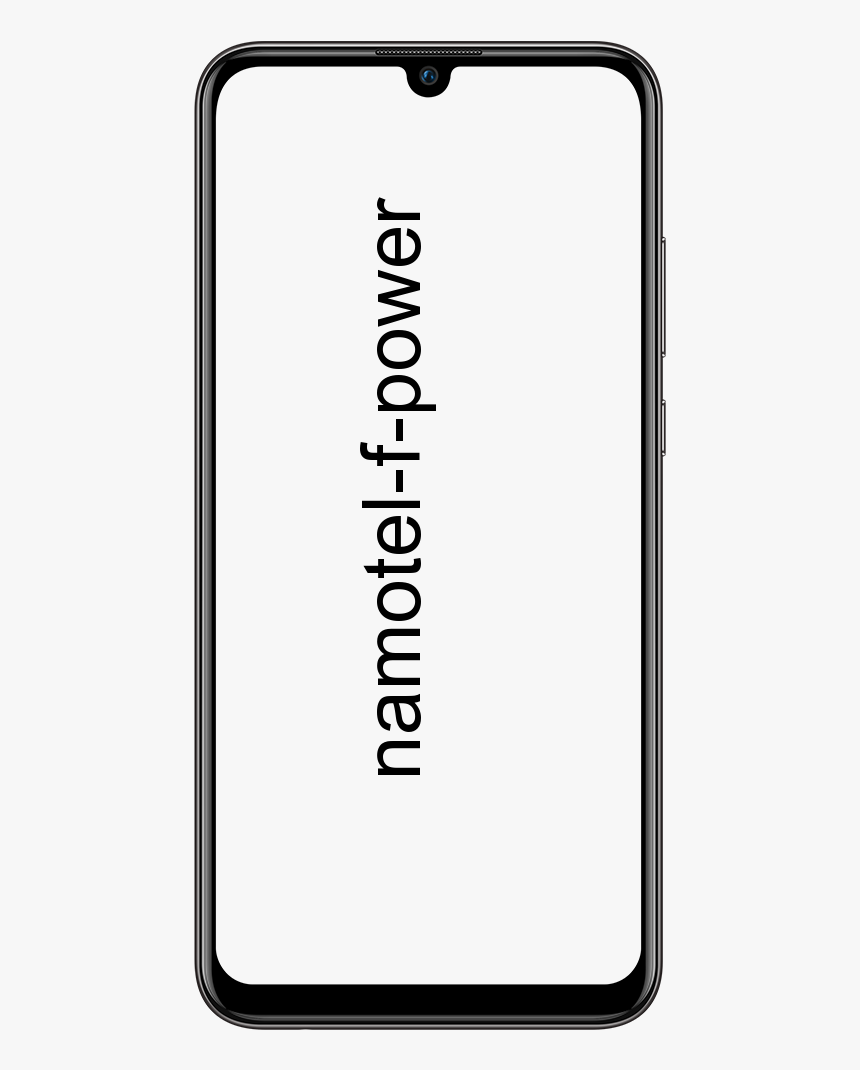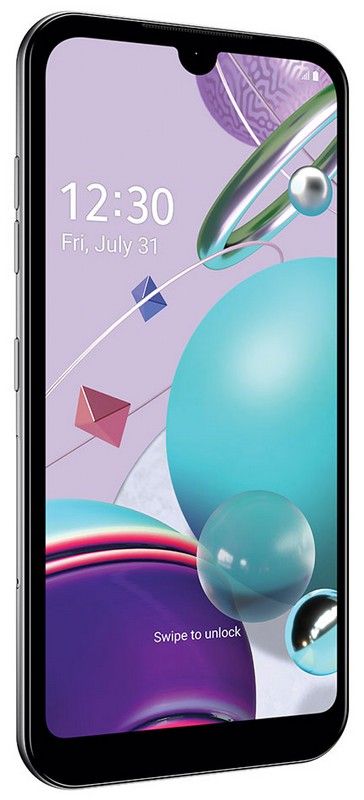Kā mainīt fotoattēlu secību Facebook ierakstā
Attēli, kuros dalāmies Facebook veido lielu daļu no tā, kā mēs mijiedarbojamies ar citiem cilvēkiem sociālajā tīklā. Izmantojiet iespēju ievietot attēlus prom no Facebook, un jūs varētu domāt, ko tur darīt. Facebook faktiski zina, cik nepieciešami ir attēli, un tas apzināti cenšas sniegt mums lielisku fotoattēlu koplietošanas pieredzi. Tas arī pērk tādas lietotnes kā Instagram, lai pārliecinātos, ka tai pieder visi jūsu attēli. Šajā rakstā mēs runāsim par to, kā mainīt fotoattēlu secību Facebook ierakstā. Sāksim!
Attēlu kopīgošana, protams, ir funkcija, kuru izmanto visi, un, ja jūs galvenokārt ievietojat fotoattēlus no viedtālruņa. Jūs varētu domāt, kā tos ievietot pareizajā secībā (uzkoda, pamatēdiens, dzērieni un deserts). Facebook lietotne arī ļauj tos ērti sakārtot, ja tos izliekat pirmo reizi vai pēc kopīgošanas rediģējat ziņu. Apskatīsim, kā.
Kā jūs varat mainīt fotoattēlu secību Facebook ierakstā
Vispirms atveriet Facebook lietotni un pēc tam izvēlieties visus fotoattēlus, kurus vēlaties augšupielādēt. Ja jūs, puiši, vēlaties rediģēt ziņu, noklikšķiniet uz rediģēšanas pogas. Pēc tam fotoattēlā, kuru esat kopīgojis ziņā, vai mazajā kameras pogā (ja vēlaties pievienot vairāk attēlu) apakšējā kreisajā stūrī, lai rediģētu fotoattēlus.

Noklikšķiniet un turiet uz attēla, kuru vēlaties pārvietot uz augšu vai uz leju tā pašreizējā secībā, un pēc tam ekrānā tiks parādīta vertikāla josla. Pat nenoņemot pirkstu no ekrāna, pārvietojiet to uz augšu vai uz leju un pēc tam novietojiet to vietā, kur tas faktiski atbilst jūsu domātajai kārtībai. Varat arī mainīt katra šāda veida fotoattēla atrašanās vietu.
Pieskarieties Post vai Save, un pēc tam fotoattēlu secība tiks atjaunināta. Visas saites uz jūsu attēliem paliek neskartas, un jūsu draugi redzēs fotoattēlus arī tiem iestatītajā secībā.
Lai pārvietotu fotoattēlu vai videoklipu uz citu albumu: | mainīt fotoattēlu secību
- Vispirms datorā atveriet Facebook.
- Dodieties uz savu profilu un pieskarieties vienumam Fotoattēli.
- Pēc tam pieskarieties Albumi.
- Dodieties uz albumu kopā ar fotoattēlu, kuru vēlaties pārvietot.
- Pieskarieties Opcijas apakšējā labajā stūrī.
- Izvēlieties Pārvietot uz citu albumu un pārvietojiet attēlu vai videoklipu uz albumu, kuru izvēlaties nolaižamajā izvēlnē.
Kā jūs varat rediģēt Facebook albumu izkārtojumu? | mainīt fotoattēlu secību
- Mājas.
- IegultAlbumu.
- Kā rediģēt Facebook albuma izkārtojumu?
Kā es varu iegūt Facebook, lai ziņas parādītu hronoloģiskā secībā?
Skatīt Facebook Barot hronoloģiska secība Pēc noklusējuma, Facebook būtībā rāda jūs Top Ziņas . Ja vēlaties redzēt katrs un viss hronoloģiskā secībā rīkojumu un tad pats izlemiet, kas interesants. Vienkārši noklikšķiniet uz mazajiem punktiem blakus ziņu plūsmai un atlasiet Lielākā daļa Nesen . Lai mainītu to atpakaļ, pieskarieties šiem punktiem un atlasiet arī Top Stories.
Secinājums
Labi, tas viss bija ļaudis! Es ceru, ka jums, puiši, patīk mainīt fotoattēlu rakstu secību un arī jums tas noder. Sniedziet mums atsauksmes par to. Arī tad, ja puiši ir saistīti ar citiem jautājumiem un jautājumiem, kas saistīti ar šo rakstu. Pēc tam informējiet mūs zemāk esošajā komentāru sadaļā. Mēs drīz sazināsimies ar jums.
ko nozīmē rādītāja precizitāte
Lai jums lieliska diena!
Skatiet arī: Lietotāja rokasgrāmata, lai skatītu savu Facebook profilu kā citu